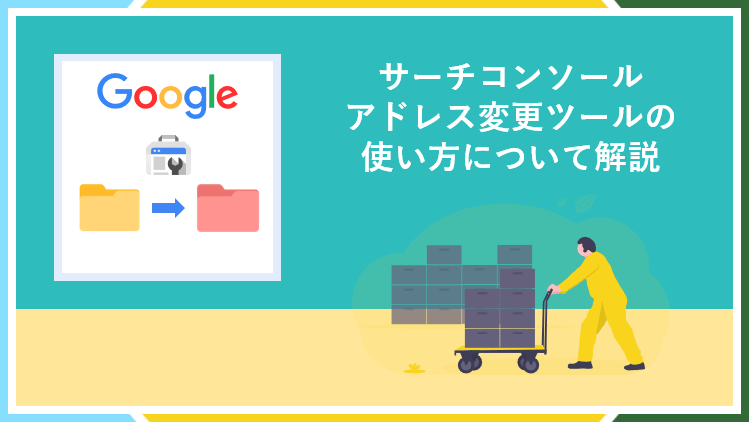
当ブログは2023年6月にドメインを以下のように変更(サイトを移転)しました。
- 旧ドメイン:aoto-yuzuto.tech
- 新ドメイン:yuzulog12.com
ドメインを変更した理由は『.tech』というドメインへの印象や管理の難しさです。
最初はあまり気にせずに取得したのですが、そのうちドメインを変更したくなり
ブログ開設から1年というタイミングで、ドメイン変更という決断に至りました。
こちらは、その時にGoogleのアドレス変更ツールを使用した時の備忘録です。
Googleサーチコンソールのアドレス変更ツール

アドレス変更ツールは、Googleサーチコンソールの機能として提供されているものです。
サイトの移転(ドメイン変更)時に、その変更をGoogleに伝えるために使用します。
アドレス変更ツールに関する説明・注意事項は以下の公式ページからご確認ください。
アドレス変更ツールを利用すると
- 旧ドメインと新ドメインの所有者は同じ
- 旧ドメイン⇒新ドメインに移転している
こういった情報をGoogleに伝えることができ、サイトの移転がスムーズに進みます。
アドレス変更ツールを使う際の注意点
アドレス変更ツールを使うには、以下の条件をクリアしている必要があります。
- 旧ドメイン⇒新ドメインへの301リダイレクト
- 旧ドメインと新ドメイン両方の所有権を確認
301リダイレクトは通常旧ドメインサイトに設置した.htaccessを編集して行いますが
301リダイレクトが簡単にできる転送機能が用意されているサーバーも多いです。
例えばConoHa WINGでは、旧ドメインの管理画面から簡単に301リダイレクトができます。
以下の画像では旧ドメインをabc.com、新ドメインをdef.comと仮定して画像を作りました。
↓旧ドメイン⇒新ドメインに301リダイレクト↓
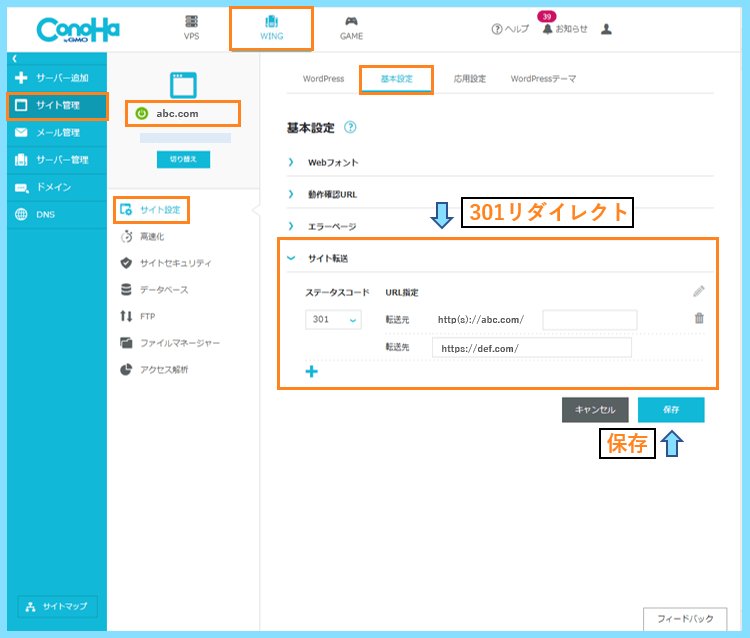
これだけでabc.comのアクセスは、今後全てdef.comに転送されるようになります。
ConoHa WINGでドメイン変更をする手順は以下の記事で詳しくご紹介しています。
ConoHa WINGのサイトコピー機能を使うと、あっという間にサイトが複製されます。
後は旧ドメインから新ドメインに301リダイレクトをかければサイトの移転は完了です。
そして、その移転についてGoogleに伝えるために、アドレス変更ツールを使用します。
アドレス変更ツールの使い方
アドレス変更ツールの使い方をご紹介します。
Googleサーチコンソールをお使いのアカウントでアドレス変更ツールにアクセスします。
新ドメインのプロパティを追加
アドレス変更ツールにアクセスしたら、まずは旧ドメインのプロパティを選択します。
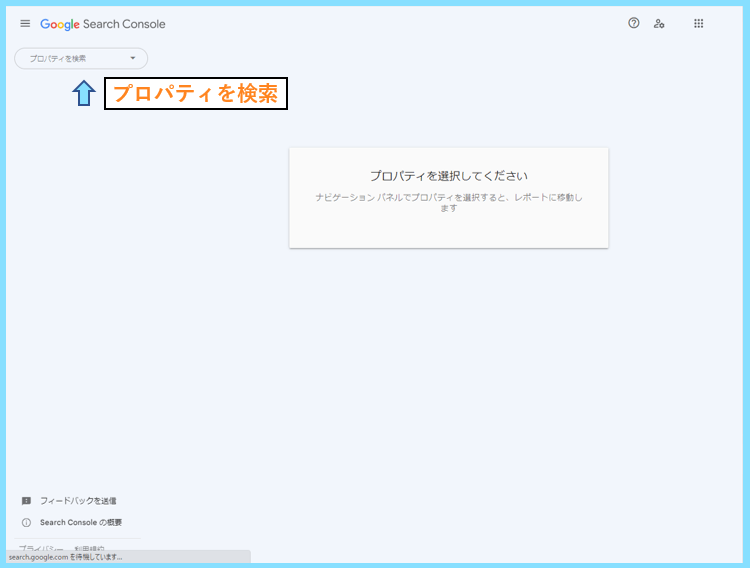
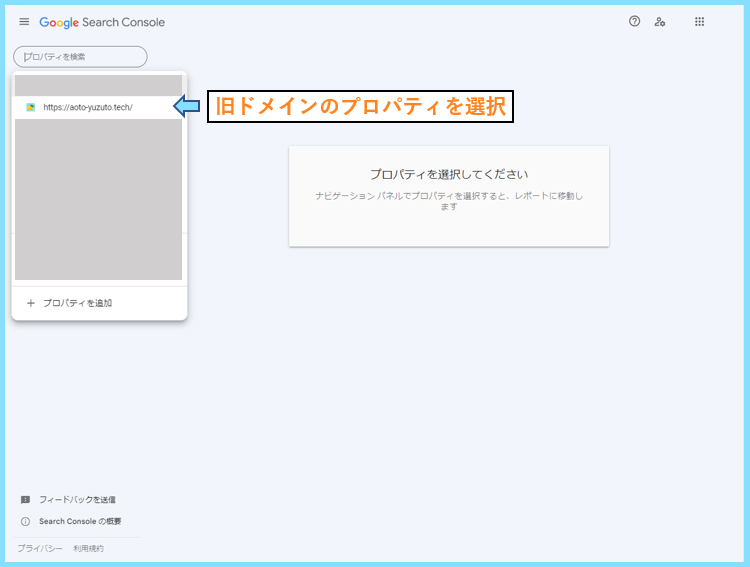
すると設定⇒アドレス変更のメニューになるので、新しいサイトを選択します。
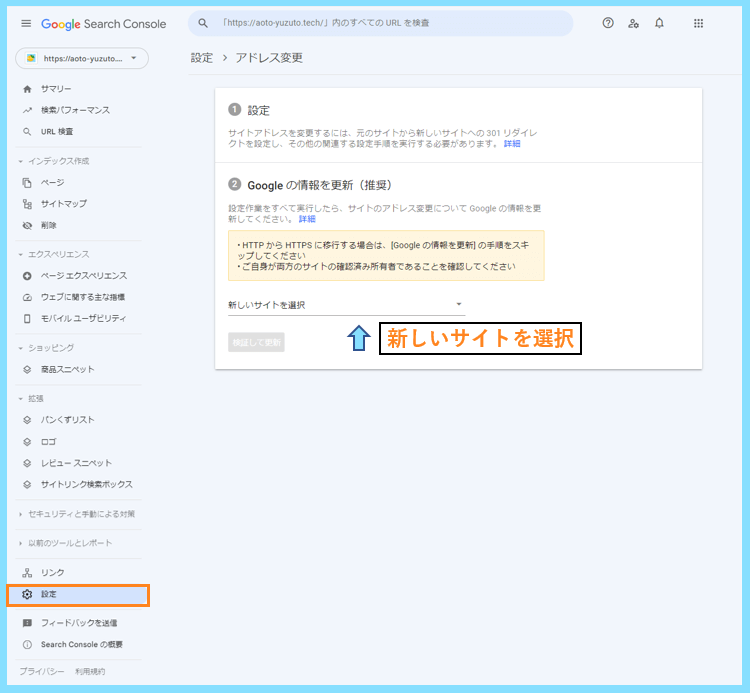
この時点で既に新しいドメインのプロパティを追加済みの方はそちらを選択します。
以下の新しいドメインのプロパティの追加は読み飛ばして次の手順に進んでください。
新しいドメインのプロパティをまだ追加していない方は、新しく追加しましょう。

URLプレフィックスにサイトトップページのURL(https~)を貼り付けて続行します。
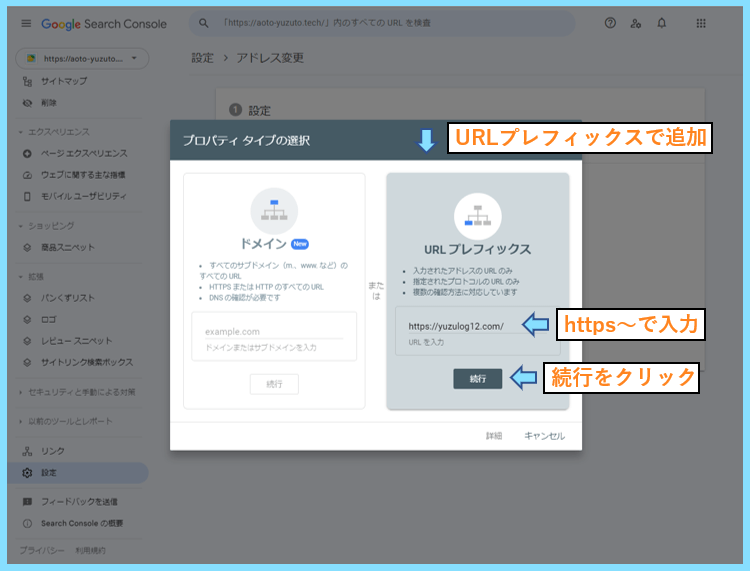

既に所有権の確認が取れる状態であれば、以下のように所有権の確認が完了します。

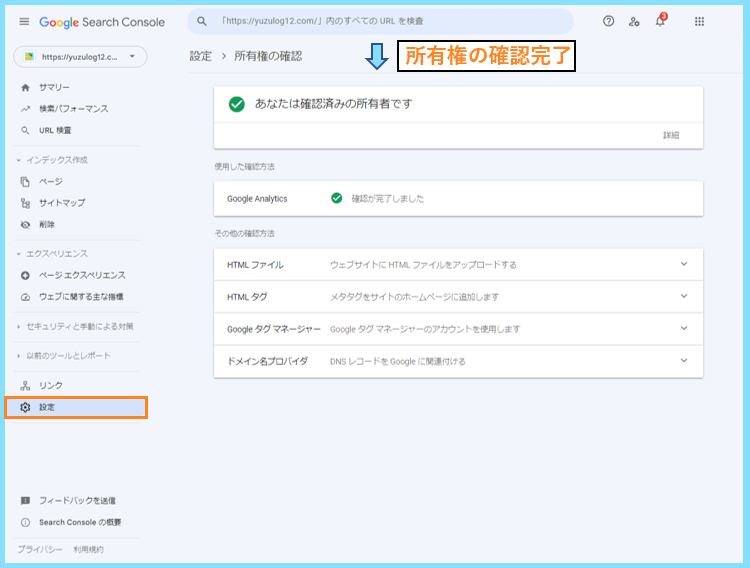
まだ所有権の確認ができる状態ではない方は、何らかの方法で所有権を確認しましょう。
自分の場合は、Googleアナリティクスタグの埋め込みで旧サイトの認証を行っていて
そのサイト内容を、丸ごと新ドメインにコピーしてリダイレクトをしている状態でした。
つまり新ドメインのサイトにも最初から同じアナリティクスタグが埋め込まれていたので
アナリティクスタグの認証により、新ドメインのプロパティの認証はすぐ完了しました。
旧ドメインのプロパティからアドレス変更を通知
旧ドメインプロパティの設定⇒アドレス変更から変更をGoogleにお知らせします。
以下のように新ドメインのプロパティを選択して検証して更新をクリックします。
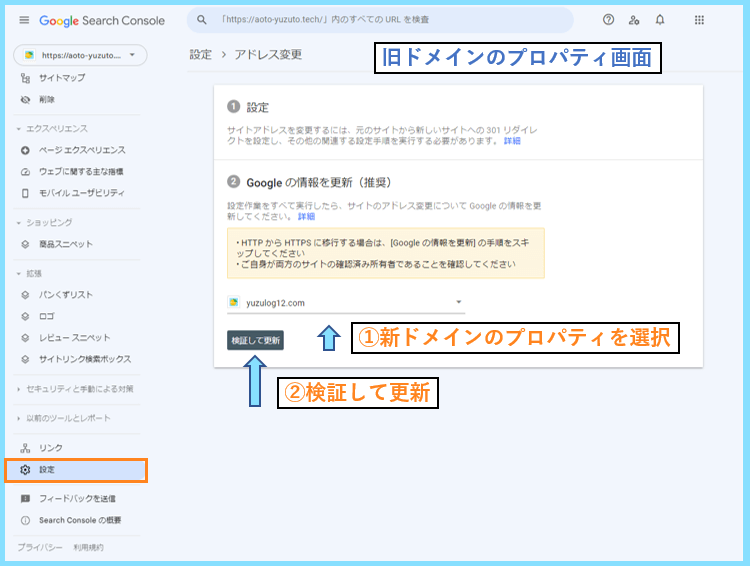
検証が始まります。
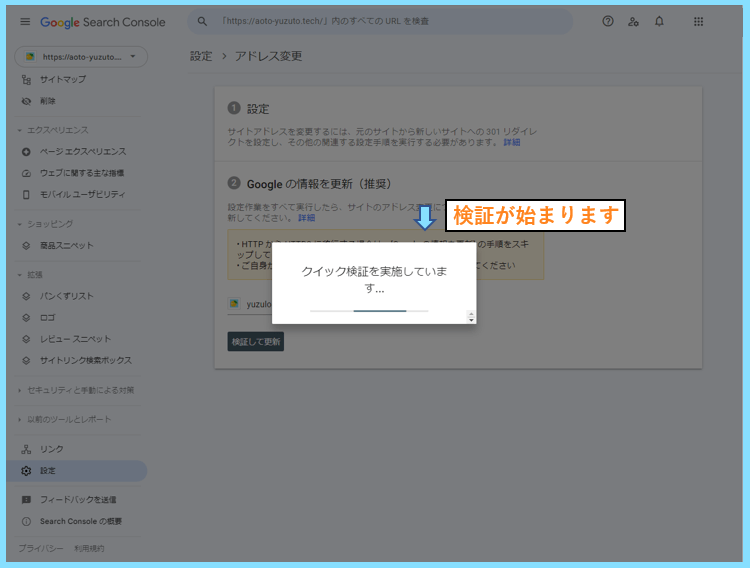
全体の301リダイレクト&両方の所有権が確認できていると、検証に合格できます。
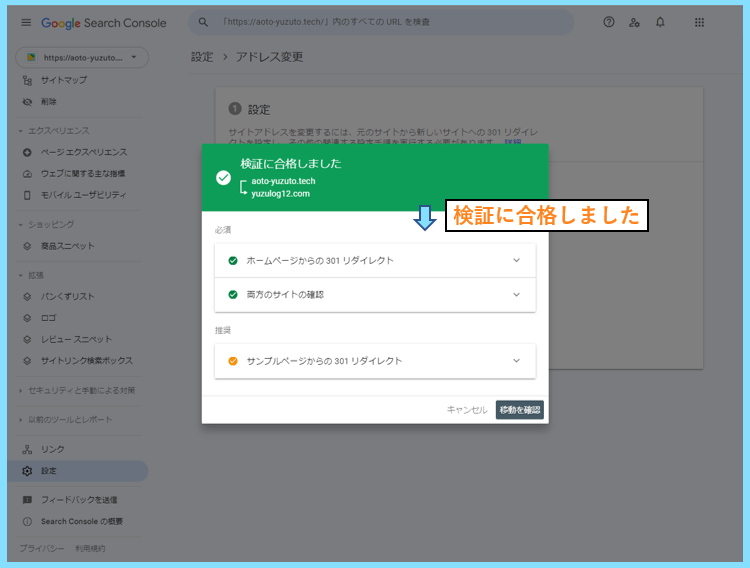
これでアドレス変更の通知は完了です。
旧ドメインで登録されていた記事の情報は、徐々に新ドメインに移っていきます。
アドレス変更ツール使用後
アドレス変更ツールを使用後、旧&新ドメインのプロパティに以下の表示が現れます。
↓旧ドメインのプロパティ↓
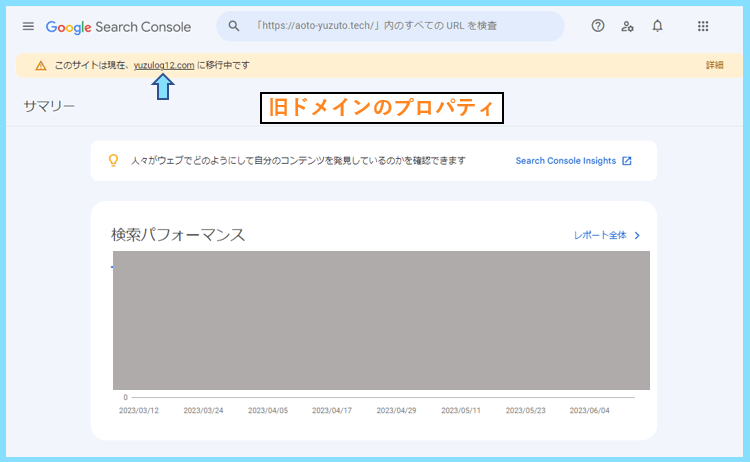
↓新ドメインのプロパティ↓

また、設定⇒アドレス変更のページにも、移行中であることが表示されます。
↓旧ドメインのプロパティ↓
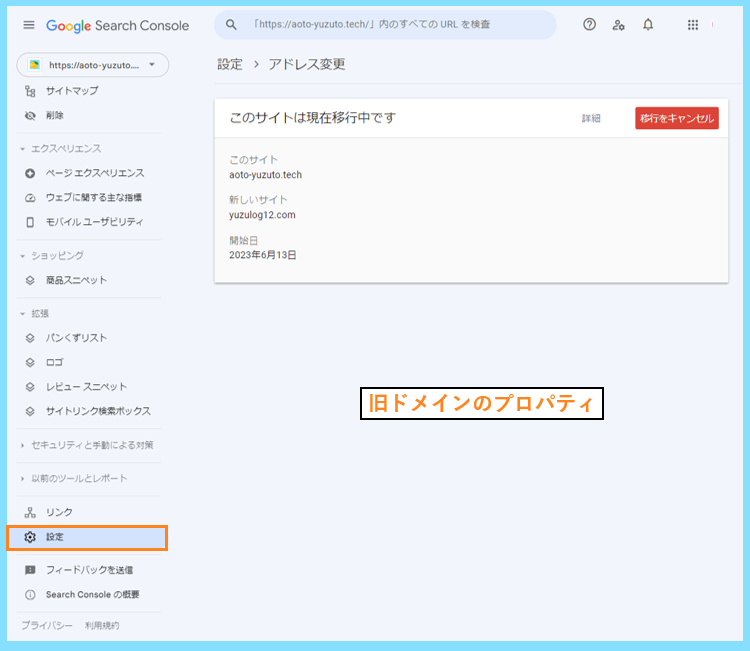
↓新ドメインのプロパティ↓
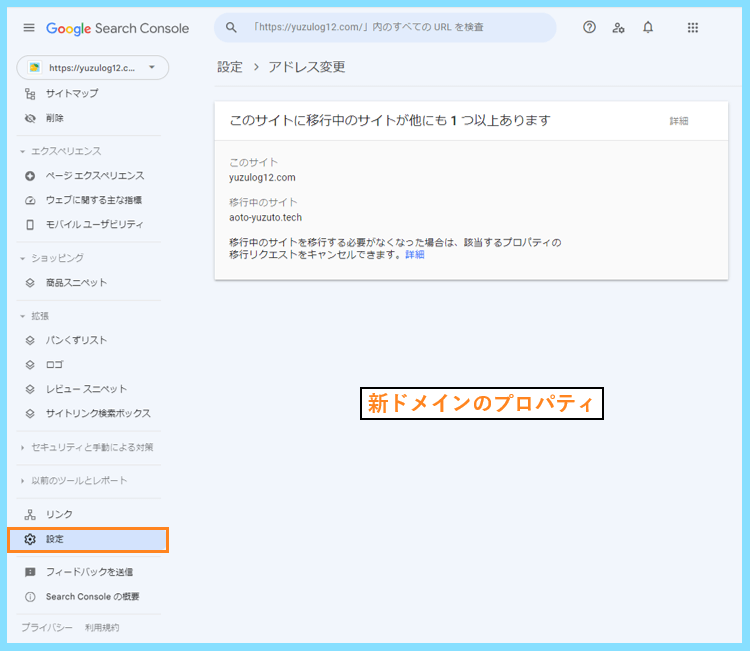
移転しているのは1サイトだけですが、1つ以上ありますという表現になります。
アドレス変更ツールのリクエストは、180日以内であればキャンセルできます。
また、サイトの移転では180日以上の301リダイレクトの継続が推奨されています。
すぐに旧ドメインを解約せず、少なくとも180日は旧サイトを維持しましょう。
作業から1週間も経たずに、新ドメインでどんどんインデックス登録が進みました。

このようなインデックス数はSEOチェキ等のツールを使えば簡単に調べられます。
逆に、旧ドメインの方ではインデックス登録の解除が進み、順調に移転できています。
移転の最中は一時的に記事が圏外に行くことがあり、アクセス数は減少します。
アドレス変更ツールの使い方まとめ
こちらでは、サイト移転時のアドレス変更ツールの使い方についてご紹介しました。
アドレス変更ツールでの通知の他に、新ドメインの方でサイトマップも送信しました。
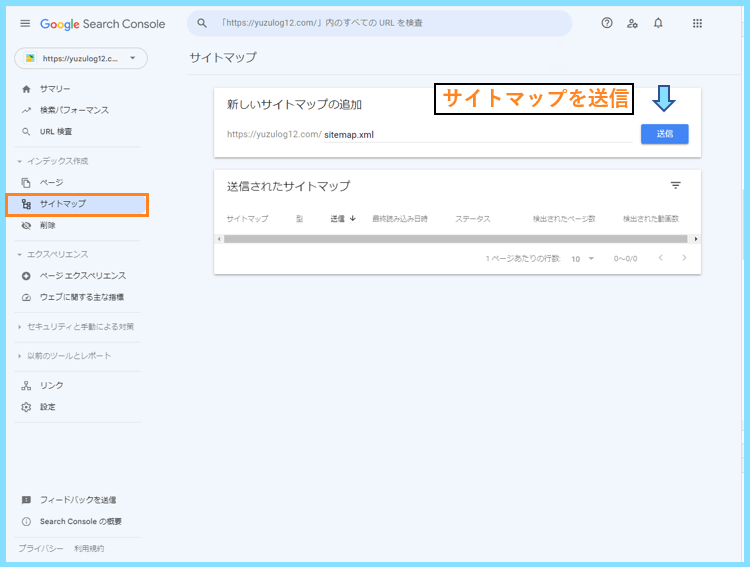
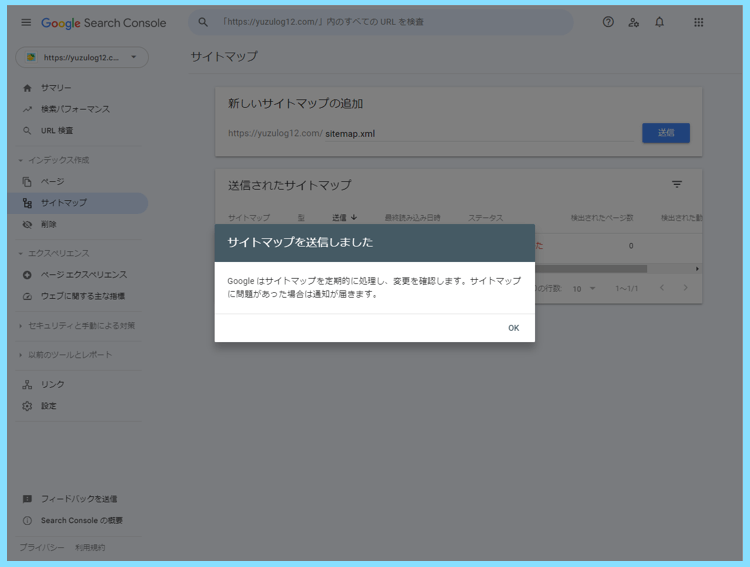
サイトマップは、送信してすぐは取得できませんでしたと表示されることがありますが

1日経つと無事成功しています。結構こういうパターンが多い気がします。

新旧両方のサイトマップを送信すると、サイトの移転がスムーズに進むとのこと。
ですが、今はアドレス変更ツールで通知するだけで、ほぼ問題ないと思います。
最後まで読んで頂きありがとうございました。









